1、首先我们打开谷歌浏览器,点击菜单栏的三条横线,点击“设置”
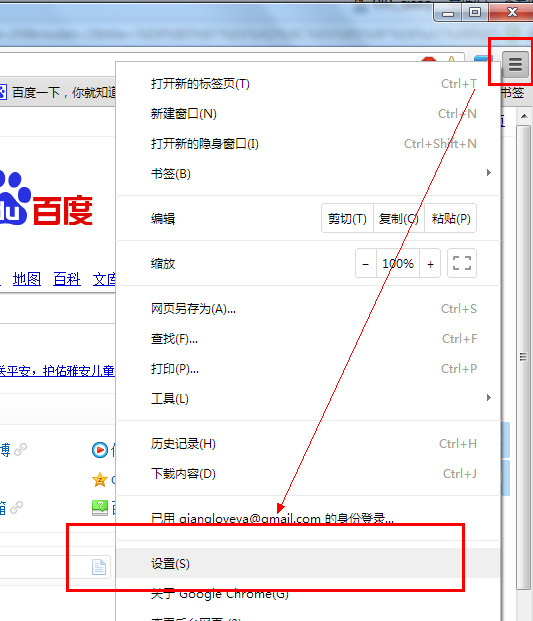
2、进入后选择选择“设置”,点击“显示高级设置”
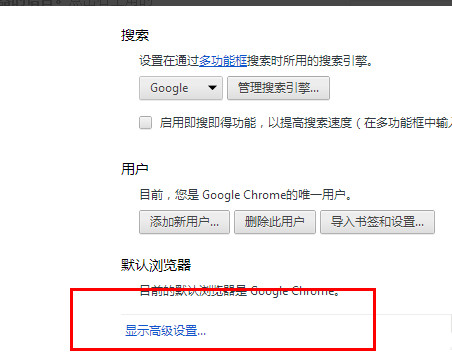
3、选择设置,然后在语言中点击“语言和输入设置”
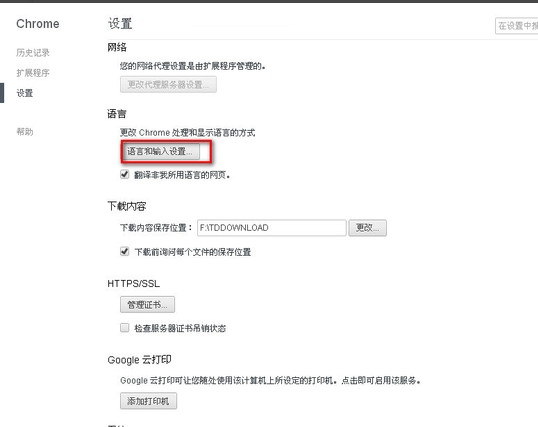
4、添加你要翻译成为的语言(这里选择添加中文)。

5、然后打开网页右击“翻成中文”。
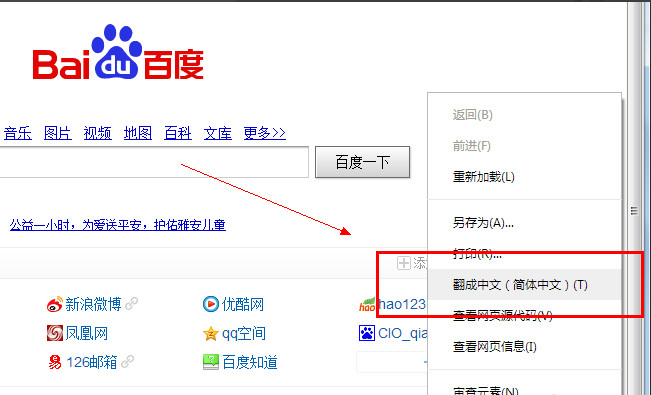
提示:谷歌浏览器如何显示成中文设置教程就介绍到这里了。浏览器之家网站更多谷歌浏览器相关信息请进入谷歌浏览器栏目(http://www.llqzj.net/google/)查看。


chrome浏览器 大小:74.2MB 版本:V2.2.1.130
谷歌浏览器安卓最新版是一款可以为你带来优秀使用体验的手机浏览器,你可以在这款浏览器中进行各种隐私内容浏览,你。
1、首先我们打开谷歌浏览器,点击菜单栏的三条横线,点击“设置”
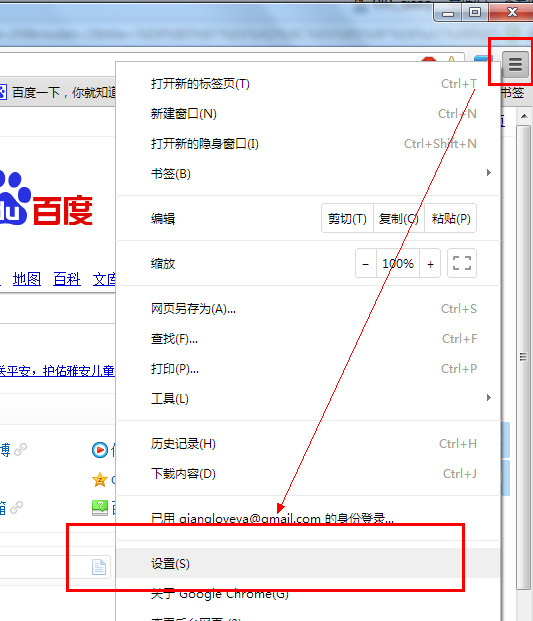
2、进入后选择选择“设置”,点击“显示高级设置”
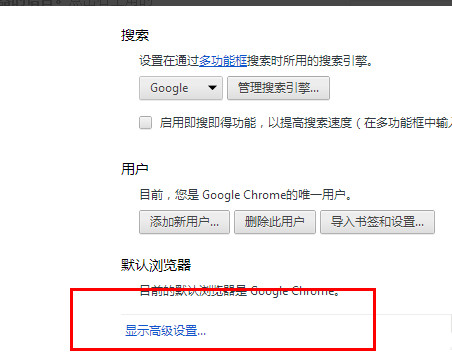
3、选择设置,然后在语言中点击“语言和输入设置”
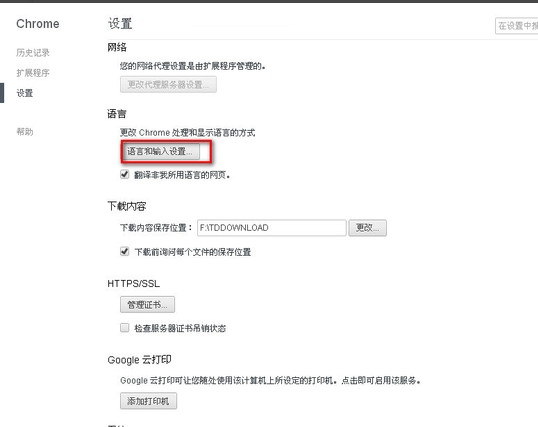
4、添加你要翻译成为的语言(这里选择添加中文)。

5、然后打开网页右击“翻成中文”。
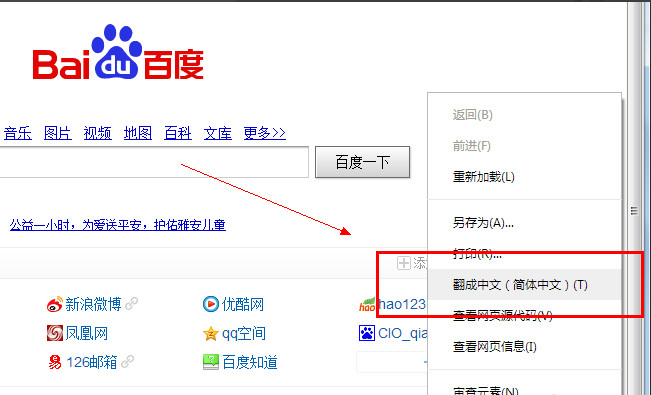
提示:谷歌浏览器如何显示成中文设置教程就介绍到这里了。浏览器之家网站更多谷歌浏览器相关信息请进入谷歌浏览器栏目(http://www.llqzj.net/google/)查看。
89.17MB 夸克浏览器2023海外国际正式版

12.30 MB 百度电脑最新版

41.62 MB 万能浏览器手机正版

67.35 MB 悟空浏览器

87.32 MB 夸克app官方版

33.7MB ie浏览器最新版本官方手机下载

86.85MB 夸克浏览器app最新版

54.71 MB 火狐浏览器官网32位版

54.71MB ie11浏览器官方下载win10 64最新下载

54.71MB 手机版ie8浏览器官方下载安卓版

